在庫管理アプリの表示メッセージ
Mercari / Multi / Ay / Amazon Data Managerの在庫管理用の各Data Managerアプリを実行すると、アプリの実行状況が画面ログ上に表示され、 実行が完了するとその画面ログに表示されたメッセージ等が、設定されたメールに届きます。
すべてが問題なく実行完了すれば、表示されるメッセージは単純な進捗状況のみですが、 仕入れ元のサイトへのアクセスやeBayとの通信結果によっては、警告やエラーが発生することがありますので、 定期的にメールに表示されている内容に問題がないか必ずご確認ください。
特別表示するメッセージがない場合のMercari Data Managerの表示(届くメール)例は以下の通りです。※他のData Managerも同様です。
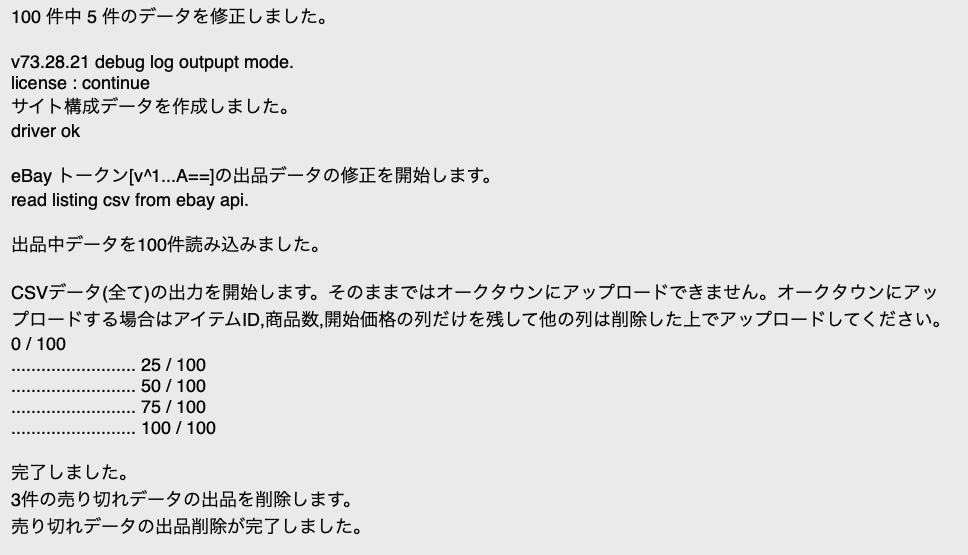
まずメッセージ冒頭に「v.〇〇・・・」とバージョン表示されます。
ほかに、eBay APIを利用している場合は「eBay トークン[・・・]の出品データの修正を・・・」と表示され、
管理する出品データの読み込みが完了すると「出品データを◯◯◯件読み込みました。」と表示されます。
※この件数は、実行中のData Managerアプリで管理するデータのみの件数で、出品件数全体ではありません。
その後、アプリは1出品データずつ仕入れ元のサイトへアクセス・最新情報を取得し、 eBay APIを利用している場合は価格や在庫数の変更の必要があれば随時eBayと通信を行い、出品情報を修正していきます。 読み込んだ件数分の進捗状況が「....◯◯ / ◯◯」という形で表示され、すべての件数分のチェックが終了すると、 アプリは画面上に表示されている内容をメールで送信しアプリを終了します。
以上が、すべての処理において何も問題が発生せずに終了した場合のメッセージ例ですが、毎回何も表示されないとは限りません。
エラーメッセージ
例えば、エラーが発生すると以下のようにメッセージが表示されます。

上記のエラーは、eBayとの通信が一時的にできなかったために表示されたエラーで稀に表示されます。
このような英文のエラーメッセージは、各Data Mangerアプリから出力されているというよりは、
eBayから返信されたメッセージの可能性が高いため、ネット上でそのメッセージ文を検索すると詳細が見つかることが多々あります。
一度そのメッセージをネットで検索するか、eBay API関連 FAQにも
一部メッセージについては掲載されていますのでご参照ください。
他にも表示されるエラーメッセージは、各Data Mangerや状況により異なるため以下にいくつか例を挙げます。
■(全てのData Mangerが対象)まだ出品されたデータが存在せず、在庫管理するデータがないため表示されるエラー。
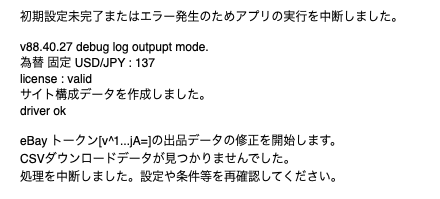
こちらはアプリを実行しても、そのアプリで在庫管理するデータが無い場合に主に表示されます。 管理するデータが無い、とは実際にまだ出品されていない、またはListing Data Downloderで出品データをダウンロードしていない、のどちらかです。 もし出品もダウンロードしていたとしても、該当のアプリで管理するデータが無い場合もメッセージは表示されます。 Mercari Data Mangerはメルカリの出品データ、Multi Data Managerはヤフオク、ハードオフ、ラクマの出品データ、 Amazon Data Managerはアマゾンの出品データ、Ay Data Managerはその他のサイトのデータです。それぞれのアプリを実行した際に、 そのアプリが管理するデータが無い場合にメッセージが表示されます。
■(一部のData Mangerが対象)Google chromeがうまく動作しない場合に表示されるエラー。
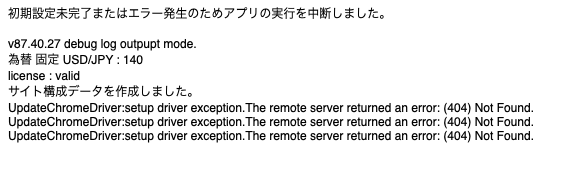
アプリを実行した際にChrome関連のエラーが表示された場合はChromeの初期化で何らかのトラブルが発生しています。 一旦Chromeのアップデートや初期化やデータのクリアを行うことで改善する場合がありますので よくある問い合わせの 「アプリを実行すると Chrome 関連のエラーが表示されて在庫管理が実行されません。」をご参照ください。 全く同じエラーメッセージではない場合でもChromeのエラーが表示された場合は同じようにご対応ください。
■(全てのData Mangerが対象)仕入れサイトへアクセスで情報が取得できなかった際に表示されるエラー。

こちらは仕入れサイトへアクセスしても情報が取得できなかった際に表示されるエラーで、多くは仕入れサイト側で仕様変更があった場合に表示されます。
よくある問い合わせにも掲載されていますのでこちらの
「アプリのログに「不明なデータです。」と表示されます。」をご参照ください。
メッセージには、Item numberやSKUが記載されていますので、該当データの商品ページを開き必要に応じて修正してください。
■(Amazon Data Mangerが対象)ASINが一時的に見れない、別のASINに変更された、ASINが完全に削除された際に表示されるエラー。
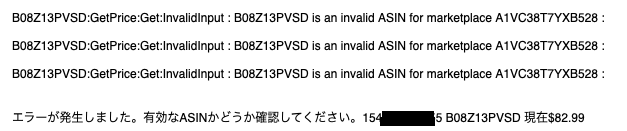
該当ASINの商品ページを開いてご確認し、一時的に見れない場合はeBay上で在庫数を0にしておいたり、 別のASINに変更されている場合はeBay上のSKUを変更、完全に削除されている場合はeBayの出品を取り下げるなど、ご対応ください。
■(Ay Data Mangerが対象)仕入れサイトから情報が取得できないエラー。


これらのエラーが表示された場合は、在庫管理テキストの設定の見直しが必要です。 在庫管理用SKUリストの項目を参考に在庫管理テキストの再確認・修正を行い、 ■在庫管理用SKUリストの追加・編集・アップロード手順のように 変更した設定をアップロードしてください。上図では「error:-15・・・」と-15と表示されていますが数字が異なる場合があります。 異なる場合でも、在庫管理テキストのいずれかの設定の見直しが必要ですので、上記リンクを参考に修正し 出品データ作成画面上の「在庫管理テキスト設定」エリアのチェックボタンにて詳細をご確認ください。
■(Ay Data Mangerが対象)仕入れサイトへアクセス自体ができなかった場合に表示されるエラー。

一時的にアクセスできなかっただけの可能性がありますが、何度試しても同じ商品について同エラーが発生する場合は、 在庫管理用SKUリストの項目を参考にチェック方式の変更をお試すか、 それでも改善しない場合は、そのサイトへのアクセスができなくなってしまった可能性がありますのでPC環境を変更をお試しください。 PC運用場所やサーバーについては、こちらのページトップの注意事項・前提条件にも記載されています。
eBay APIでの通信において、通信環境の影響、またはeBayのサーバー状況により通信エラーが発生する場合もあります。
エラーが発生し出品情報の修正に失敗した場合は、メールの冒頭に次のようにメッセージが表示されますので、
Item ID(変更したかった内容)に続いて表示されているエラー詳細をご確認の上で出品情報の確認と修正を行ってください。
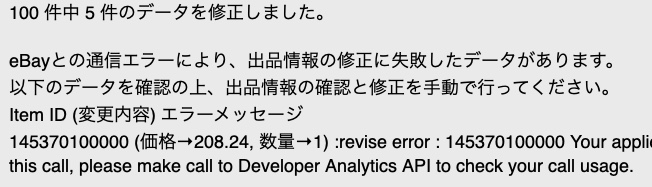
上記以外にも他のエラーのメッセージが表示される場合がありますが必要な対応は変わりません。
基本的にエラーが表示された場合は、表示されているItem numberやSKUの商品ページを確認し、
価格や在庫数について問題があれば修正してください。
その中でも前述していますが、英文のメッセージの場合はまずそのメッセージをネットで検索するか、
eBay API関連 FAQを参照すると詳細が記載されている場合がありますので
お問合せ前に一度ご確認ください。
警告メッセージ
次のような警告メッセージの確認は必須ではありませんので可能な範囲で出品データの確認と修正を行ってください。

あまりにも警告メッセージが多く、ログが見にくい場合は表示しないように設定することも可能です。
例えば、「If this item sells by a Best Offer, ・・・」が既知の警告で、たくさん表示されるため消したい場合は、
以下のように、exdmsg.txtにメッセージの一部を入力し保存してください。
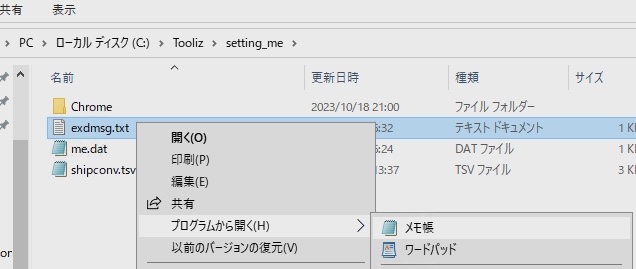
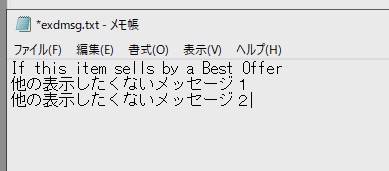
exdmsg.txtに設定するテキストは改行し複数設定可能で、このファイルに設定したテキストを含むメッセージは表示されなくなります。
※全てのメッセージに適用される訳ではありません。
exdmsg.txtは Amazon / Ay / Mercari / Multi Data ManagerとListing Itemsで設定可能で、以下の場所に格納されています。
(ファイルが見つからない場合は、最新版にアップデートし一度アプリを起動してください。)
C:\Tooliz\setting_am (Amazon Data Manager用)
C:\Tooliz\setting_ay (Ay Data Manager用)
C:\Tooliz\setting_me (Mercari Data Manager用)
C:\Tooliz\setting_mu (Multi Data Manager用)
C:\Tooliz\setting_up (Listing Items用)
※多くのテキストを設定すると重要なメッセージが出力されなくなる可能性がありますので、 同じメッセージがたくさん出力され見にくい場合に特定のメッセージを消去したい時だけ設定を行ってください。
その他要確認メッセージ
エラーや警告メッセージ以外にも、確認が必要なデータがあるケースでは、画面ログやメール冒頭にメッセージが表示される場合があります。 内容によってはメッセージに従って修正を行わないと、正しく在庫管理できない可能性がありますので必ずご確認ください。
次のようなメッセージが表示される場合は、Listing Data Downloaderで定期的に出品中のCSVデータがダウンロードされていません。 最新データをダウンロードしないと正しい在庫管理ができませんので、定期的に出品中のデータをダウンロードしてください。 各Data Managerの実行前には特にListing Data Downloaderを実行しないと正しく在庫管理ができません。

以下のメッセージは、固定価格設定にしている場合、
仕入れ元の価格変更や為替レートの変更により、設定した利益を出せなくなる場合があります。
各Data Mnagerを実行した際に、設定した利益を下回った場合に、画面ログまたはメールの冒頭にこちらのメッセージが表示されます。
メッセージには、Item number, 仕入れサイトの商品ID, eBayの現在価格 (仕入れ価格から計算した価格), 仕入れ元の価格
の情報が記載されますので、確認の上で必要あれば価格や設定を修正してください。

ヤフオクからオークション形式の商品を出品している場合、画面ログまたはメールの冒頭に以下のようなメッセージが表示されます。
こちらも、Item number, SKU, eBayの現在価格 (オークションの価格)
の情報が記載されますので、確認の上で必要あれば価格や設定を修正してください。

■メルカリのオークションについて
メルカリのオークション形式で出品された商品は、入札が入るまではフリマ形式の出品と同様で出品時の価格のままで出品され続けますが、最初の入札が入ると翌日の20時以降に終了します。
オークションが終了する翌日の20時以降までは、入札が複数あれば価格が上がっていきますが、Mercari Data Managerでは、最初の入札が入ってから終了までの間、
価格をリアルタイムに更新するものではありません。
Mercari Data Managerアプリのオークション商品についてのeBay API利用時の動作は以下の通りです。
①アプリを実行すると、順次メルカリの商品ページの価格や販売状況をチェックしていきますが、そのチェックした時点での価格はeBayに反映されます。
②入札が入った後にアプリを実行すると在庫切れとしてeBayに反映されます。
ほか、Mercari Data Manager実行後に届くメールの最後に、オークションのデータのItem number、SKU一覧が出力されますので必要あればご参照ください。
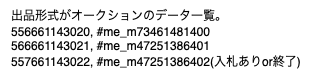
入札あり、終了と記載があるデータは、在庫切れと判定した または 終了した オークションデータとなります。
デフォルトは②のように、入札が入った後・オークション終了前にアプリを実行すると在庫切れとしますが、入札が入った後でもオークションが終了するまでは在庫あり状態にしたい場合は、
以下のようにメモ帳などで構いませんので「aucend.txt」というファイルを作成し、C:\Tooliz\setting_meフォルダの中に入れてください。
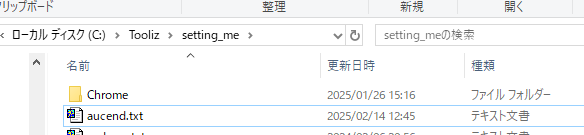
こちらのファイルを入れておけば、オークションが終了する前にアプリを実行した場合は在庫あり、オークション終了後にアプリを実行した場合は在庫なしとしてeBayに反映されます。

この場合、入札ありでオークション終了前のデータがあればメールに記載されますので、必要あればご確認ください。
※「aucend.txt」の設定はEasy Modeプラン利用の方はご自分で出来ませんので、ご希望の方はお問い合わせください。
■Listing Data Downloaderのメッセージ表示について
こちらをご参照ください。
■Listing Itemsのメッセージ表示について
こちらをご参照ください。
以上が、主なエラー、警告、要確認のメッセージ例ですが、正しい在庫管理を行うために、 他のメッセージも表示される可能性がありますので、定期的にメールの内容にメッセージが表示されていないか確認し、 表示されている場合はメッセージの内容に従って出品データの確認と必要あれば修正を行ってください。
